Trova tutte le app installate su Windows 8 (aggiornato per 8.1)
Nota che questo articolo è stato aggiornato per mostrare come trovare tutte le app installate su Windows 8.1, il che è un processo molto più semplice.
Mentre le istruzioni per Windows 8 sono ancora le stesse, dal momento che Microsoft aggiorna il sistema operativo a Windows 8.1, trovare tutte le tue app è diventato molto più semplice.
Dalla schermata Start moderna, fai semplicemente clic sul pulsante freccia giù o, se sei su un touchscreen, scorri dal basso verso l'alto.

Lì otterrai il tuo elenco di app. E un'altra nuova funzionalità è che puoi organizzare le app per nome, categoria, più utilizzate o data di installazione.
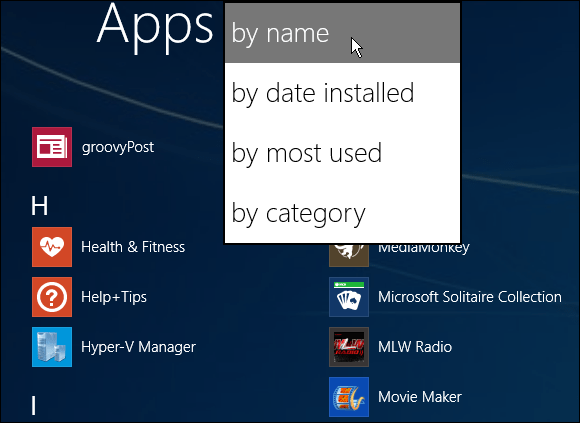
Se vuoi un modo semplice per trovare tutte le app installate su computer Windows 8, premi il tasto Tasto Windows + Q dal desktop o dalla nuova interfaccia (metro). Verrà visualizzata la casella di ricerca e verranno visualizzate tutte le app. Il vantaggio di questo è che puoi facilmente iniziare a cercare anche una particolare app.
Trova tutte le app installate in Windows 8
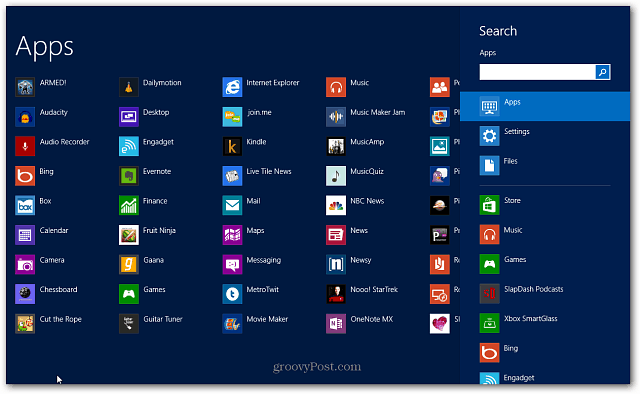
Oppure, nella schermata Start, fai clic con il pulsante destro del mouse su un'area vuota, quindi fai clic su Tutte le app in basso. Se stai utilizzando un touchscreen, scorri dal basso verso l'alto per visualizzare Tutte le app e toccarlo.
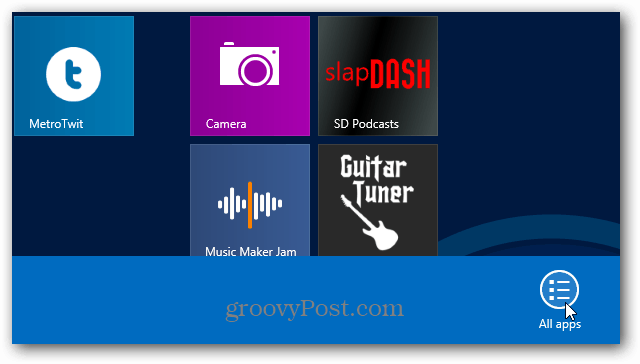
Verranno visualizzate tutte le app e dovrai premere Tasto Windows + Q per usare la ricerca.
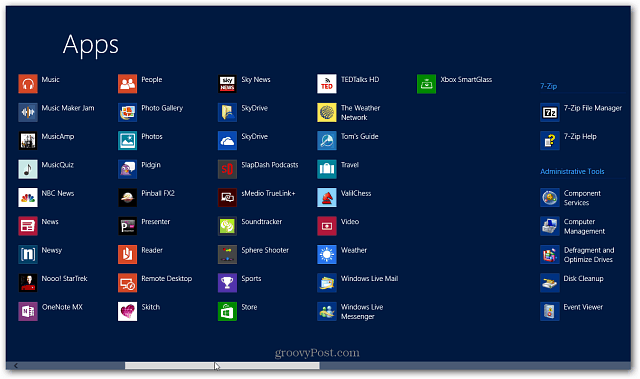
O su un touchscreen, scorrere dal lato destro dello schermo a sinistra per visualizzare gli accessi, quindi toccare Cerca.
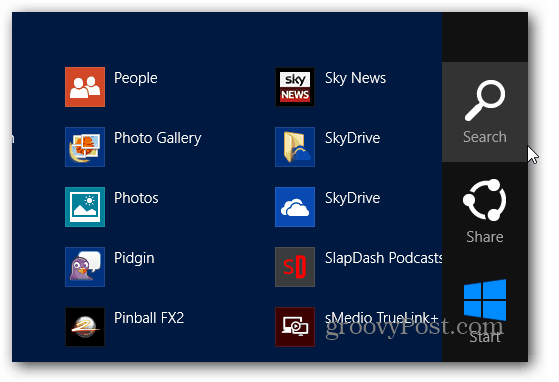



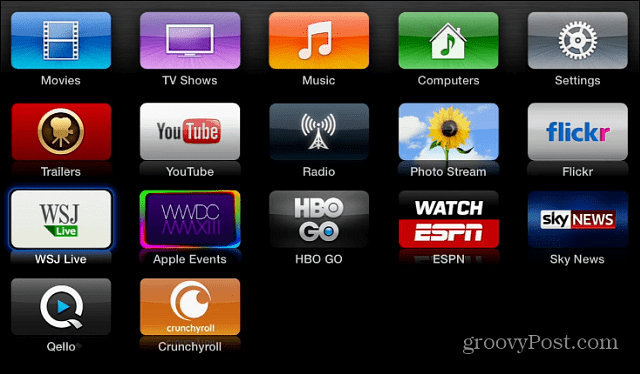






lascia un commento